أولاً التعريف بالبرنامج:
برنامج EasyTune يعتبر من أشهر برامج كسر السرعة وتم إنتاجه من قبل شركة Gigabyte لكسر سرعة معالجات Intel و AMD
المركبة على اللوحات الخاصة بها ويعمل من خلال بيئة الويندوز
ولتحميل النسخة الخاصة بمعالجات Intel أضغط على هذا الرابط >>> هنا
ولتحميل النسخة الخاصة بمعالجات AMD أضغط على هذا الرابط >>> هنا
البرنامج عبارة عن عدة تبويبات كل تبويب يقوم بعمل وظيفة مختلفة وسيتم شرح كل تبويب من تبويبات البرنامج بالتفصيل
التبويب الأول (CPU) يقوم بعرض بيانات المعالج كما هو موضح بالصورة أسفل و يشبه إلى حد كبير برنامج CpuZ
++++++++++++++++++++++++++++++++++++++++++++++++
CPU : وتمثل قيمة سرعة المعالج الحالية و تزيد مع زيادة إستخدام المعالج
Bus : وتمثل تردد ناقل المعالج
FSB : وتمثل تررد ربط المعالج بالجسر الشمالى
multiplier : وتمثل قيمة معالج الضرب الحالى وتزيد مع زيادة معدل إستخدام المعالج
++++++++++++++++++++++++++++++++++++++++++++++++
Model : تظهر نوع الموديل الخاص بالمازربورد
Bios Version : تظهر الأصدار الخاص بنسخة البيوس
+++++++++++++++++++++++++++++++++++++++++++++++++
Name : ويظهر بها أسم المعالج
Core Name : ويظهر بها الأسم الكودى لنواة المعالج
Package : و يظهر بها نوع السوكت الخاص بالمعالج
Technology : ويظهر بها التقنية التى تم إستخدامها فى تصنيع المعالج
و كلما قلت القيمة قلت درجة حرارة المعالج و قلت الطاقة التى يسحبها المعالج وزادت قابليته أكثر للكسر
Voltage : ويظهر بها فولت المعالج الحالى ويزيد مع زيادة إستخدام المعالج
Speciefaction : ويظهر به مواصفات المعالج ( أسمه و نوعه و سرعته الأفتراضية )
Instructions : ويظهر بها كافة التعليمات التى يستطيع المعالج تنفيذها
L1 Data Cashe : ويظهر بها حجم الكاش الأول الذى يستخدمه المعالج و كلما زاد عدد خطوطه كان أفضل
L2 Cashe : ويظهر بها حجم الكاش الثانى و كلما زاد حجمه كان أفضل
التبويب الثانى (Memory) يقوم بعرض بيانات الرامات و يشبه أيضاً برنامج CpuZ
Memory Slot Detection : ويظهر بها نوع الرام المختارة و يمكنك التنقل بين الرامات عن طريق القائمة المنسدلة
Module Size : ويظهر به حجم الرامة التى قمت بإختيارها
Max Bandwidth : ويظهر به موديل الرام + تردد الناقل الخاص بالرام و للحصول على تردد النهائى قم بضربه فى 2
Manufacturer : ويظهر به أسم الشركة المنتجة
Manufacturing Data : و يظهر به تاريخ التصنيع
Timing Table : ويظهر به جدول موضح به تواقيت الرام للترددات المختلفة للرام
التبويب الثالث (Tuner) وهو أهم تبويب بالبرنامج و عن طريقه تستطيع كسر سرعة المعالج وتعديل الفولتيات
وينقسم هذا التبويب إلى وضع Easy (للمستخدمين المبتدئين) ووضع Advanced (للمستخدمين المحترفين)
,,,,,,,,,,,,,,,,,,,,,,,,,,,,,,,,,,,,,,,,,,,,,,,,,, ,,,,,,,,,,,,,,,,,,,,,,,,,,,,,,,,,,,,,,,,,,,,,,,,,, ,,,,,,,,,,,,,,,,,,,,,,,,,,,,,,,,,,,,,,,,,,,,,,,,,, ,,,,,,,,,,,,,,,,,
الوضع Easy هو الوضع الأفتراضى و يتيح لك تعديل التردد الخاص بناقل المعالج فقط
,,,,,,,,,,,,,,,,,,,,,,,,,,,,,,,,,,,,,,,,,,,,,,,,,, ,,,,,,,,,,,,,,,,,,,,,,,,,,,,,,,,,,,,,,,,,,,,,,,,,, ,,,,,,,,,,,,,,,,,,,,,,,,,,,,,,,,,,,,,,,,,,,,,,,,,, ,,,,,,,,,,,,,,,,,
وعند تحريك المؤشر الموضح باللون البرتقالى ناحية السهم الازرق يمكنك كسر سرعة المعالج ولكن قم بالزيادة تدريجياً و قم بالتأكد من ثبات الكسر ببرنامج p95
,,,,,,,,,,,,,,,,,,,,,,,,,,,,,,,,,,,,,,,,,,,,,,,,,, ,,,,,,,,,,,,,,,,,,,,,,,,,,,,,,,,,,,,,,,,,,,,,,,,,, ,,,,,,,,,,,,,,,,,,,,,,,,,,,,,,,,,,,,,,,,,,,,,,,,,, ,,,,,,,,,,,,,,,,,,,,,,,,,,,,
وبالنسبة للوضع Advanced يتيح لك القيام بالكثير من التعديلات وسيتم توضيحها بالتفصيل
,,,,,,,,,,,,,,,,,,,,,,,,,,,,,,,,,,,,,,,,,,,,,,,,,, ,,,,,,,,,,,,,,,,,,,,,,,,,,,,,,,,,,,,,,,,,,,,,,,,,, ,,,,,,,,,,,,,,,,,,,,,,,,,,,,,,,,,,,,,,,,,,,,,,,,,, ,,,,,,,,,,,,,,,,,,,,,,,,,,,,
قم بأختيار التبويبات كما هو موضح باللون الأحمر بالصورة التالية
FSB : ويتيح لك تعديل تردد الناقل الخاص بالمعالج
Ratio : ويتيح لك تعديل معامل الضرب الخاص بالمعالج
ملحوظة : التردد النهائى للمعالج = FSB × Ratio
Memory : ويتيح لك تعديل التردد النهائى الخاص بالرام
PCI-E : ويتيح لك تعديل التردد الخاص بمنفذ PCI Express على المازربورد و ينصح بعدم زيادته عن 100
PCI : وهو التردد الخاص بمنافذ الكروت على المازربورد و لا يمكنك تعديله
ملحوظة : بعد القيام بالتعديلات التى تريدها قم بتطبيقها عن طريق الضغط على زر set بالأسفل وللرجوع للأعدادات الأفتراضية أضغط على زر Default
,,,,,,,,,,,,,,,,,,,,,,,,,,,,,,,,,,,,,,,,,,,,,,,,,, ,,,,,,,,,,,,,,,,,,,,,,,,,,,,,,,,
ننتقل إلى الجزء الخاص بتعديل الفولتيات
,,,,,,,,,,,,,,,,,,,,,,,,,,,,,,,,,,,,,,,,,,,,,,,,,, ,,,,,,,,,,,,,,,,,,,,,,,,,,,,,,,,
ولتعديل الفولتيات قم بالدخول على التبويبات الموضحة باللون الأحمر
Vid : ويتيح لك تعديل الفولت الخاص بالمعالج
DIMM : ويتيح لك تعديل الفولت الخاص بالرامات
وللتأكد من ثبات الكسر قم بالضغط على البروسيسور من خلال برنامج Prime95 وستجد شرح له بهذا الموضوع >>>https://arabhardware.net/forum/showthread.php?t=248137
التبويب الرابع (Graphics) يمكنك من خلاله كسر سرعة المعالج و الرام الخاصة بكارت الشاشة
Core : و يتيح لك كسر سرعة المعالج الخاص بكارت الشاشة
Memory : ويتيح لك زيادة تردد الرام الخاصة بكارت الشاشة
ملحوظة : هذا التردد ليس التردد النهائى ولكن يتم حسابه كالاَتى
DDR3 = 550 * 2 = 1100
DDR5 = 550 * 3 = 1650
التبويب الخامس (Smart) يمكنك من خلاله التحكم فى سرعة مروحة المعالج
وعند الضغط على Advanced يمكنك زيادة سرعة المروحة فى وضع الخمول عن طريق سحب النقطة الموضحة باللون البرتقالى لأعلى
ولتطبيق التغييرات أضغط على زر set الموضح باللون الأحمر
ولإلغاء المتحكم بسرعة المروحة و جعل المروحة تعمل بكامل سرعتها طوال الوقت قم بالضغط على زر Disable ثم أضغط على زر set
وللرجوع للأعدادات الأفتراضية أضغط على زر Default
التبويب السادس و الأخير :ah27: (HWmonitor) ويقوم بعرض الفولتيات الخاصة بالمعالج والرام و الباورسبلاى
CPU : ويعرض الفولت الحالى الخاص بالمعالج ويزيد مع زيادة إستخدام المعالج
DRAM : ويعرض الفولت الحالى الخاص بالرامات
+3.3V : ويعرض قيمة ال 3.3v الموجب الخارج من الباورسبلاى
+12V : ويعرض قيمة ال 12 فولت الموجب الخارج من الباورسبلاى
وبهذا أكون أنتهيت من شرح البرنامج أتمنى أن يلاقى أعجابكم و أى أستفسار أو تعليق برجاء أضافته بداخل الموضوع











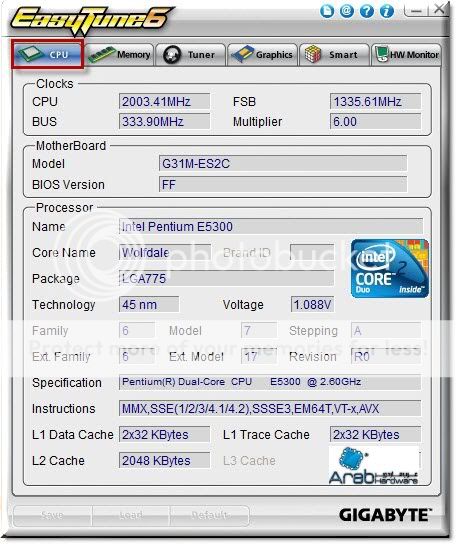
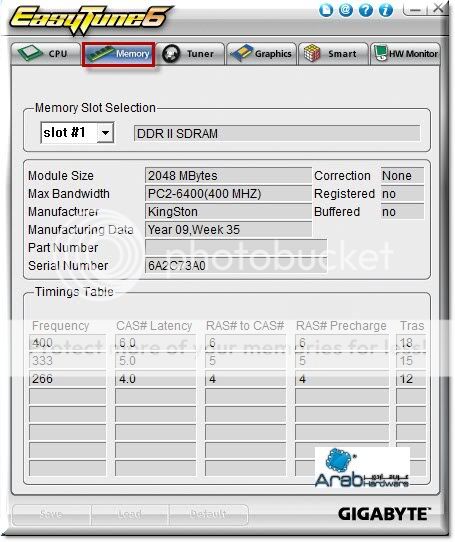
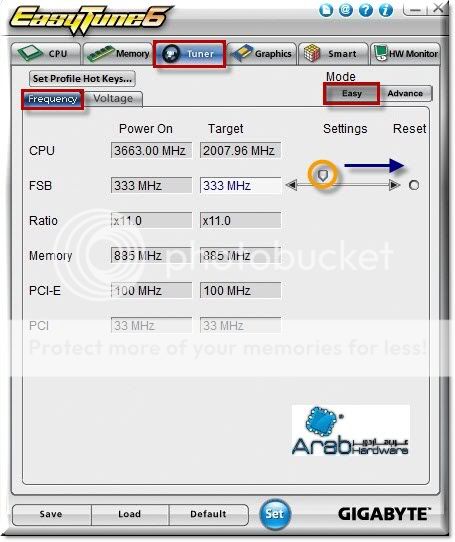
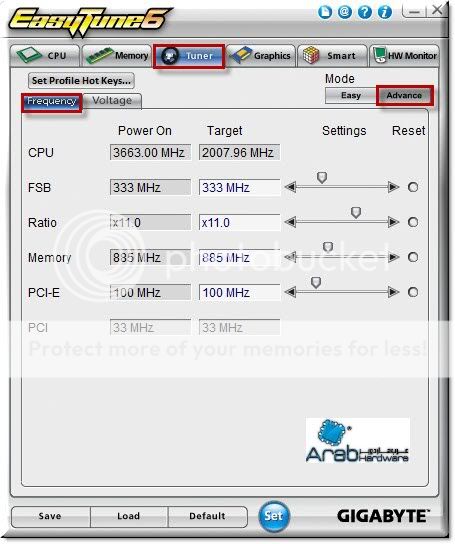
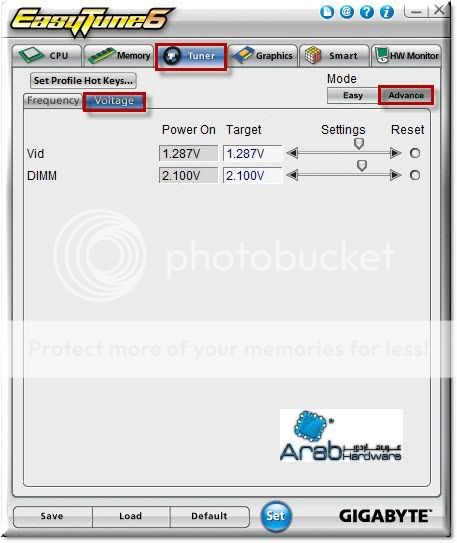
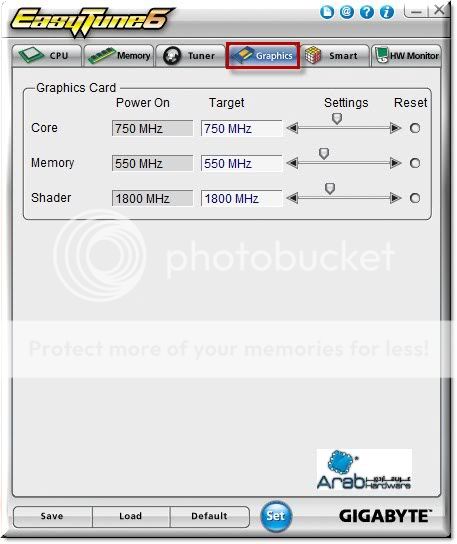
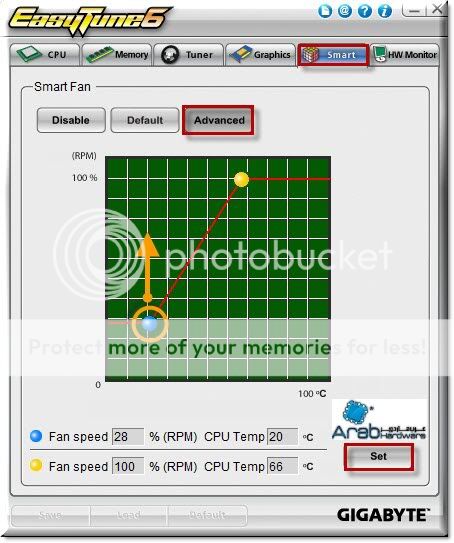
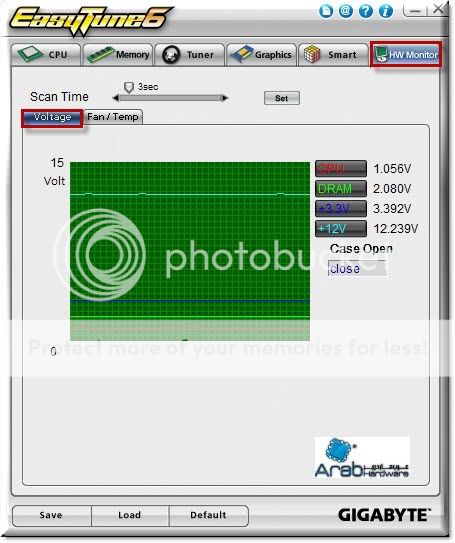

 رد مع اقتباس
رد مع اقتباس

المفضلات